Actualizat în mai 2024: Nu mai primiți mesaje de eroare și încetiniți sistemul dvs. cu instrumentul nostru de optimizare. Ia-l acum la acest link
- Descărcați și instalați instrumentul de reparare aici.
- Lasă-l să-ți scaneze computerul.
- Instrumentul va face atunci reparați computerul.
Sfârșitul conexiunii din Chrome apare cu codul de eroare ERR_CONNECTION_ABORTED și un mesaj de eroare „Această pagină nu poate fi accesată, pagina web poate fi închisă temporar sau a fost mutată definitiv la o nouă adresă web”.
Acest Codul de eroare Chrome problema este o eroare care apare atunci când site-ul web pe care încercați să-l vizitați nu suportă SSL (Secure Sockets Layer). Această eroare apare și atunci când încercați să navigați pe Internet cu ajutorul browserului Chrome. Utilizatorul care primește acest tip de eroare poate deschide imediat browserul Internet Explorer sau Mozilla Firefox și poate accesa următorul site web. Acest lucru se întâmplă numai atunci când utilizați browserul Google Chrome și numai pe anumite computere.
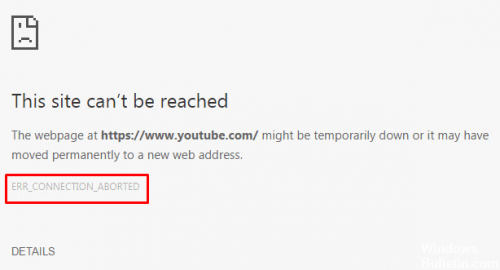
KB2992611 Dezinstalați actualizarea
Dacă ați actualizat calculatorul dvs. de la Windows Vista sau Windows 8.1 la Windows 10, puteți rezolva problema eliminând actualizarea KB2992611 de pe computer.
- Faceți clic pe butonul Start> pictogramă Setări> Actualizări și securitate.
- În următorul ecran, faceți clic pe Actualizare Windows în panoul din stânga, apoi pe Vizualizați istoricul actualizărilor instalate în panoul din partea dreaptă.
- Apoi, faceți clic pe linkul Dezinstalare actualizări.
- În ecranul următor, verificați dacă puteți găsi actualizarea KB2992611 și dezinstalați-o.
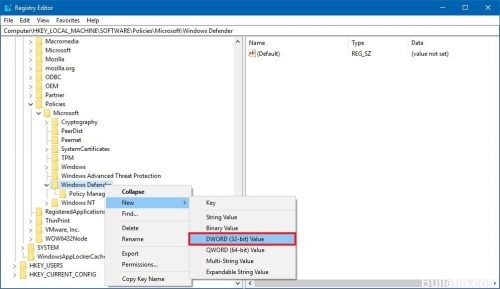
Dezactivați antivirusul și paravanul de protecție
Actualizare mai 2024:
Acum puteți preveni problemele computerului utilizând acest instrument, cum ar fi protejarea împotriva pierderii fișierelor și a malware-ului. În plus, este o modalitate excelentă de a vă optimiza computerul pentru performanțe maxime. Programul remediază cu ușurință erorile obișnuite care ar putea apărea pe sistemele Windows - nu este nevoie de ore întregi de depanare atunci când aveți soluția perfectă la îndemână:
- Pasul 1: Descărcați Instrumentul pentru repararea și optimizarea calculatorului (Windows 10, 8, 7, XP, Vista și Microsoft Gold Certified).
- Pasul 2: Faceți clic pe "Incepe scanarea"Pentru a găsi probleme de registry Windows care ar putea cauza probleme la PC.
- Pasul 3: Faceți clic pe "Repara tot"Pentru a rezolva toate problemele.
- În bara de activități din colțul din dreapta al barei de activități, faceți clic dreapta pe pictograma programului antivirus, apoi faceți clic pe opțiunea care dezactivează temporar protecția antivirus.
- Când vi se solicită, setați durata programului antivirus pe care doriți să îl dezactivați.
- Puteți dezactiva temporar Windows Defender dacă îl utilizați în Windows 10.
- Acum puteți verifica dacă problema dvs. este rezolvată sau nu.
- De asemenea, puteți dezactiva protecția paravanului de protecție Windows. Într-adevăr, paravanul de protecție Windows monitorizează și permite sau refuză conexiunea de intrare sau ieșire de pe computer.
- Acum puteți verifica dacă problema dvs. este rezolvată sau nu.
Dezactivați SSLv3 în Google Chrome

1. Asigurați-vă că comanda rapidă Google Chrome se află pe desktop, altfel mergeți la următorul director:
C: \ Fișiere program (x86) \ Google \ Chrome \ Application
2. Faceți clic dreapta pe chrome.exe și selectați Create Shortcut.
3. el nu va putea să creeze comanda rapidă din directorul de mai sus, dar va fi rugat să creeze comanda rapidă de pe desktop, deci selectați Da.
4. Acum faceți clic dreapta pe comanda rapidă chrome.exe - și accesați fila Comandă rapidă.
5. în câmpul Țintă, adăugați un spațiu la final după ultimul ”și apoi adăugați -ssl-version-min = tls1.
De exemplu: „C: \ Program files (x86) \ Google \ Chrome \ application \ chrome.exe” -ssl-version-min = tls1
6. faceți clic pe Aplicați, apoi faceți clic pe OK.
Resetați browserul Google Chrome

1. Asigurați-vă că browserul Chrome este complet închis. Puteți încerca să deschideți și să închideți Managerul de activități atunci când se execută procesele Chrome.
Apăsați tastele Windows Logo + R de pe tastatură pentru a deschide fereastra RUN, copiați și lipiți linia de jos și apăsați Enter.
UNTERPROFIL% \ AppData \ Local \ Google \ Chrome \ Date utilizator
2. Salvați dosarul implicit într-o altă locație, apoi ștergeți-l.
Notă: Toate marcajele, istoricul, datele, cookie-urile, memoria cache și parolele stocate în browser sunt stocate în acest dosar, deci asigurați-vă că ați salvat acest dosar.
3. Deschideți acum Google Chrome, dați clic pe trei puncte din colțul din dreapta sus și selectați Setări.
4. derulați în jos și faceți clic pe Avansat în partea de jos.
5. Derulați din nou în jos și faceți clic pe coloana Resetați.
Aceasta va redeschide o fereastră pop-up care vă întreabă dacă doriți să efectuați o resetare, deci faceți clic pe Resetați pentru a continua.
CONCLUZIE
Puteți utiliza lista pașilor de mai sus pentru a vă rezolva problema de conexiune la Internet direct de la domiciliu. Acest lucru vă va economisi mult timp și efort. Cu acești pași, puteți rezolva cu succes problemele cauzate de Err_Connection_Aborted.
Sfat expert: Acest instrument de reparare scanează arhivele și înlocuiește fișierele corupte sau lipsă dacă niciuna dintre aceste metode nu a funcționat. Funcționează bine în majoritatea cazurilor în care problema se datorează corupției sistemului. Acest instrument vă va optimiza, de asemenea, sistemul pentru a maximiza performanța. Poate fi descărcat de Faceți clic aici

CCNA, Web Developer, Troubleshooter pentru PC
Sunt un pasionat de calculator și un profesionist IT practicant. Am experiență de ani de zile în spatele meu în programare pe calculator, depanare și reparații hardware. Mă specializează în Dezvoltarea Web și în Designul bazelor de date. De asemenea, am o certificare CCNA pentru proiectarea și depanarea rețelelor.

